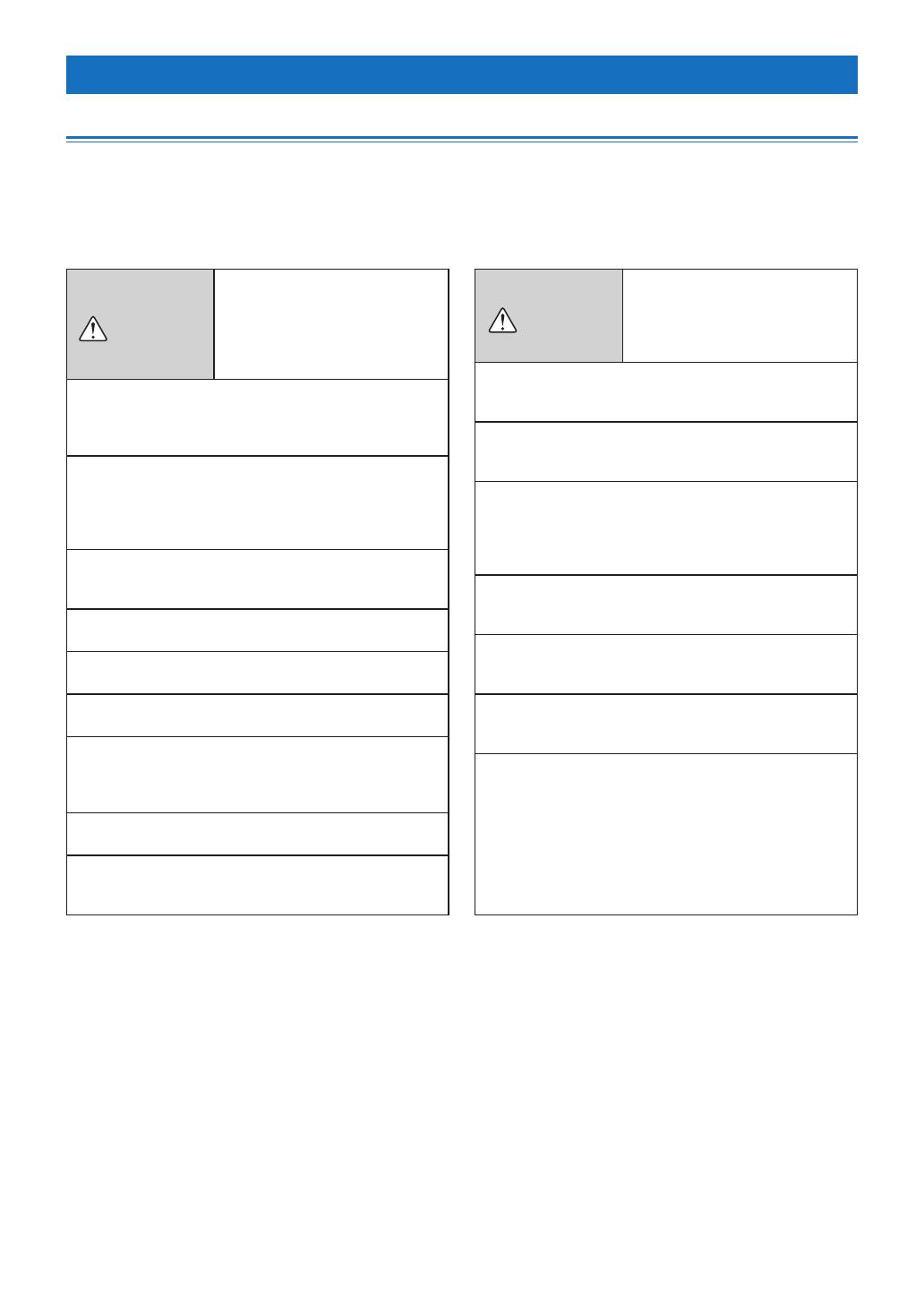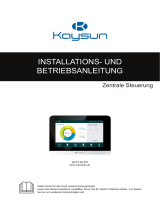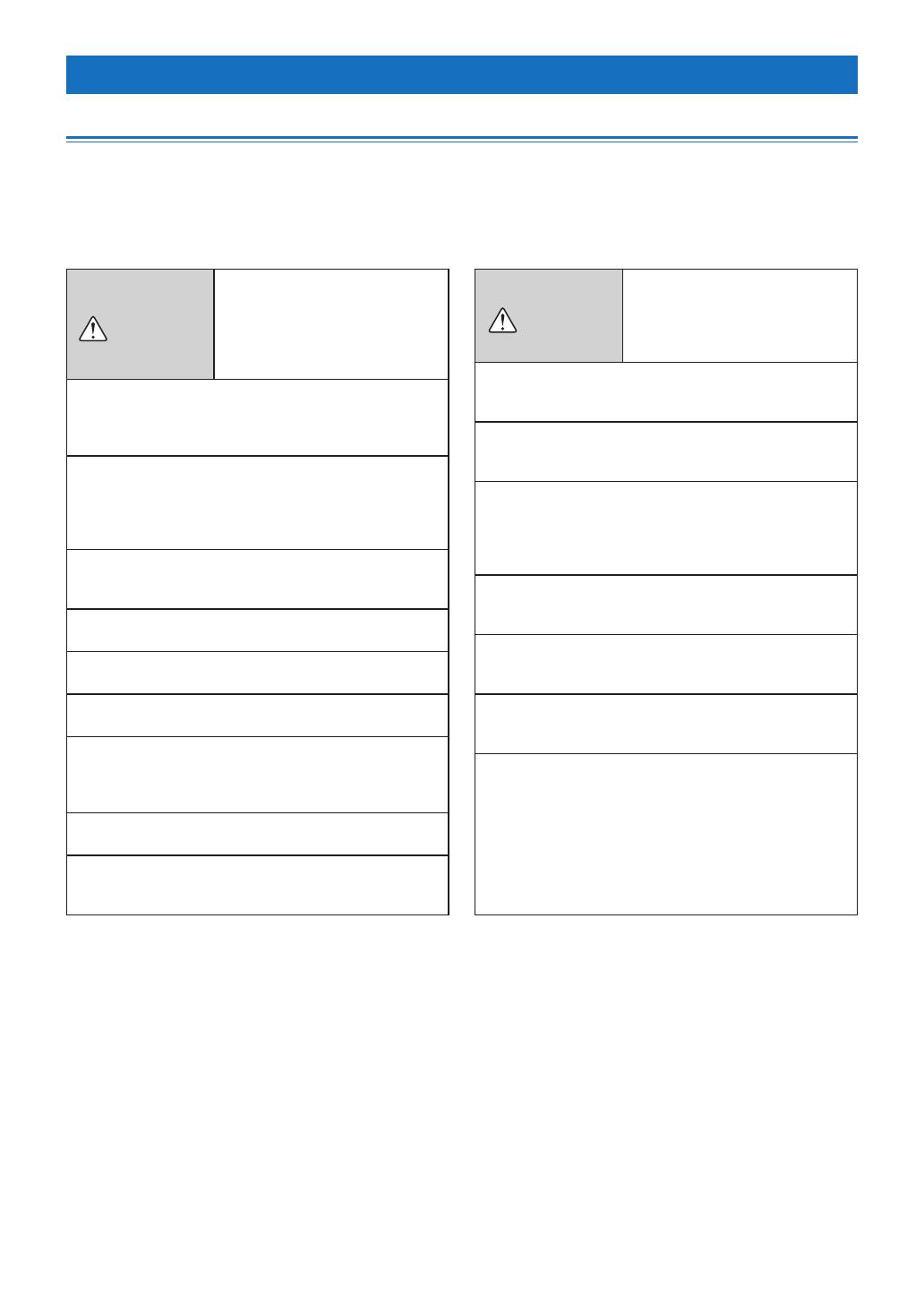
De-4
1. EINFÜHRUNG
1-1. Sicherheitshinweise
● Die „Sicherheitshinweise“ in dieser Anleitung enthalten wichtige Informationen bezüglich Ihrer Sicherheit.
Beachten Sie diese auf jeden Fall.
● Für Einzelheiten zu Bedienverfahren beziehen Sie sich auf die Anleitung.
● FordernSiedenAnwenderauf,dieAnleitungzumspäterenNachschlagengribereitaufzubewahren,wiezumAufstellenan
einem anderen Ort oder zur Reparatur des Geräts.
WARNUNG
Dieses Symbol kennzeichnet
Prozeduren,bei deren
unsachgemäßer Durchführung
es zu tödlichen Unfällen oder
schweren Verletzungen des
Benutzers kommen kann.
• Unterbrechen Sie bei Störungen (Brandgeruch etc.) den
Betrieb sofort, schalten die Stromversorgung aus und
setzen sich mit autorisiertem Kundendienstpersonal in
Verbindung.
• BeschädigteKabelbittenichtselbstmodizieren
oder reparieren. Beauftragen Sie autorisiertes
Kundendienstpersonal damit. Falsch durchgeführte
Arbeiten könnten zu elektrischen Schlägen oder Feuer
führen.
• Bitte beraten Sie sich mit autorisiertem
Kundendienstpersonal hinsichtlich Ausbau und
Installation des Gerätes.
• Wenden Sie sich zur Entsorgung an einen autorisierten
Kundendienstvertreter.
• Halten Sie sich bei Entsorgung des Geräts
ordnungsgemäß an die nationalen Vorschriften.
• Nicht mit nassen Händen berühren. Dies könnte zu
elektrischen Schlägen führen.
• Wenn Kinder in der Lage sein sollten, sich dem
Gerät zu nähern, ergreifen Sie bitte entsprechende
Vorsichtsmaßnahmen, um zu verhindern, dass sie das
Gerät erreichen können.
• Bittenichtselbstmodizierenoderreparieren.Dies
könnte zu Störungen oder Unfällen führen.
• In der Nähe des Gerätes nicht brennbare Gase
verwenden. Entweichendes Gas könnte zu
Feuerentwicklung führen.
VORSICHT
Dieses Symbol kennzeichnet
Prozeduren, bei deren
unsachgemäßer Ausführung es zu
Verletzungen des Benutzers oder
Sachschäden kommen kann.
• Keine Flüssigkeit enthaltende Behälter auf das Gerät
stellen. Dies könnte zu Hitzeentwicklung, Feuer oder
elektrischen Schlägen führen.
• Das Gerät nicht direkt Wasser aussetzen. Dies könnte
zu Störungen, Hitzeentwicklung oder elektrischen
Schlägen führen.
• Die Verpackungsmaterialien auf sichere Weise
entsorgen. Die Verpackungsbeutel aus Plastik zerreißen
und so entsorgen, dass Kinder nicht damit spielen
können. Wenn Kinder mit den Originalplastikbeutel
spielen, besteht die Gefahr von Erstickung.
• In einem Umkreis von etwa 1 m keine anderen
elektrischen Geräte aufstellen. Dies könnte zu
Fehlfunktionen oder Störungen führen.
• InderNähediesesGeräteskeinoenesFeuer
verwenden oder Heizungsgeräte einsetzen. Dies kann
zu Störungen führen.
• Die Schalter nicht mit scharfen Gegenständen
berühren. Dies könnte zu Verletzungen, Störungen oder
elektrischen Schlägen führen.
• Dieses Gerät darf nicht von Personen (auch Kindern) mit
verminderten psychischen, sensorischen und geistigen
Fähigkeiten, oder von Personen ohne Erfahrung und
Kenntnisse benutzt werden, sofern sie nicht von für ihre
Sicherheit verantwortlichen
Personen beaufsichtigt und beim Gebrauch des
Geräts angeleitet werden. Kinder dürfen sich nicht
unbeaufsichtigt in der Nähe des Geräts aufhalten und
auf keinen Fall mit dem Gerät spielen.